Основное назначение пункта меню Tools - Сервис (рис.17) – настройка работы IE в глобальной сети Интернет. Кроме этого, предоставление дополнительных услуг таких, как чтение (Read Mail),
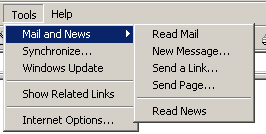 Рисунок 17 – Пункт меню Tools
Рисунок 17 – Пункт меню Tools
| создание (New Massage) и отправка почты по средствам программы, прописанной в пункте Programs из Internet Options для обработки электронной почты; пересылка ссылок и страниц (Send а Link и Send Page); просмотр новостных групп (Read News) и т.п. Главный интерес для работы с IE представляет пункт меню Tools - Internet Options (рис.18) Рассмотрим по порядку все закладки данного пункта. | ||
 Рисунок 18 –Пункт меню Internet Options
Рисунок 18 –Пункт меню Internet Options
| ЗакладкаGeneral (рис 18) . Ноmе Page настройка домашней страницы. Домашняя страница (ДС) - это страница, которая открывается при каждом запуске IE, на ее всегда можно вернуться, нажав на панели инструментов кнопку Home Page, или выбрав пункт меню View / Go To / Home Page. Допустимы следующие установки: Use current – в качестве ДС используется открытая в данный момент web-страница. Use default – восстановить в качестве ДС ту, которая была при первоначальной установке IE. Use blank – использовать пустую HTML страницу в качестве домашней. Temporary internet files - раздел управления папкой временных файлов Интернета. Кнопка Delete Files – кнопка удаления содержимого папки временных файлов. Полезно использовать при недостатке места на жестком диске и в случаях, когда нет необходимости открывать уже просмотренные страницы. | ||
Кнопка Settings – просмотр временных файлов Интернета, задание места на диске для хранения временных фалов, а также перемещения папки с временными файлами. При нажатии кнопки открывается окно настройки работы с временными файлами (рис.19).
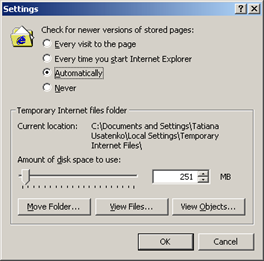 Рисунок 19 – Окно настройки работы с временными файлами
Рисунок 19 – Окно настройки работы с временными файлами
| Every visit to page - устанавливает, что при возврате на данную страницу обозреватель IE должен проверять, изменилась ли страница с момента последнего просмотра. Если страница была изменена, то IE отображает новую страницу и сохраняет ее в буфере жесткого диска. Установка этого пункта существенно замедляет просмотр ранее посещенных страниц. Every time you start internet Explorer – устанавливает, что IE не должен проверять, обновлялась ли данная страница с момента ее последнего посещения. IE будет проверять только те страницы, которые посещались в предыдущий сеанс работы, или в предшествующий день. Выбор этого пункта может ускорить просмотр посещенных ранее страниц. Automatically - устанавливает, что IE не должен проверять, обновлялась ли данная страница с момента ее последнего посещения. Проверка обновления будет |
осуществляться только на той странице, которая посещалась в предыдущем сеансе. Если IE решит, что обновление изображения происходит не часто, то проверка обновления будет производиться IE реже.
Never –устанавливает, что IE не должен проверять, изменилась ли страница с момента ее последнего посещения. Это увеличит скорость просмотра ранее посещенных страниц.
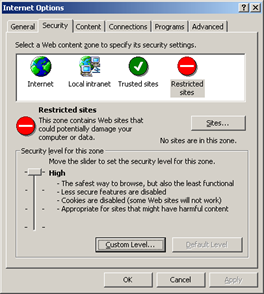 Рисунок 20 – Закладка Security
окна Internet Options
Рисунок 20 – Закладка Security
окна Internet Options
| Amount of disk space to use – выделение места на жестком диске для временных файлов Интернета. Указать количество места для временных файлов можно передвигая по шкале ползунок, или вручную, установив количество мегабайтов, отводимых под папку. Закладка Security (Защита) (рис.20). При выборе данной закладки пользователь получает возможность разделить web-сайты на четыре раздела: Internet – общая группа; Local intranet - сайты локальной сети; Trusted site – сайты которым «доверяешь»; Restricted site - сайты ограниченного доступа, «подозрительные». Для каждой такой группы сайтов пользователь может установить степень защиты компьютера от постороннего вмешательства, например, можно запретить запуск java-скриптов, открытие дополнительных окон и т. п. |
Закладка Connections (Подключение) (рис. 21) – обеспечивает подключение вашего компьютера к Интернет.
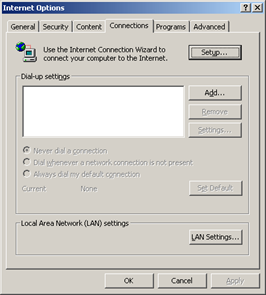 Рисунок 21 - Закладка Connections
окна Internet Options
Рисунок 21 - Закладка Connections
окна Internet Options
| Есть три варианта подключения: 1) Setup (автоматический) позволяет создать новое подключение с помощью мастера подключения к Интернет (Wizard). При выборе данной опции пользователю необходимо просто отвечать на все вопросы задаваемые мастером; 2) Dial-up settings позволяет создать новое подключение компьютера к сети Интернет по средствам телефонной линии и модема; 3) Local Area Network (LAN) Settings – настройка прокси-сервера для подключения к Интернет в локальной сети. Использование Internet Connection Wizard (Мастер подключения к Интернет) (рис. 22) позволяет создать новую учетную запись у поставщика услуг Интернет; восстановить удаленное подключение для существующей учетной записи; изменить параметры существующего подключения (например, набираемый номер телефона), или подключиться к существующему proxy-серверу. |
Если вы никогда еще не подключались к Интернет и вам необходима новая учетная запись, имеет смысл начать именно с мастера подключения к Интернет. Если вы только что установили систему Windows 2000 на новый компьютер и вам требуется восстановить подключение к уже существующей учетной записи Интернета, которая использовалась на старой машине, этот мастер также поможет вам в этом. Если требуется перенастроить подключение к существующей учетной записи, также можно воспользоваться мастером подключения к Интернет (можно просто изменить параметры используемого удаленного подключения).
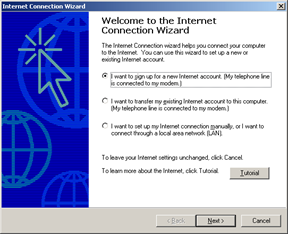 Рисунок 22 - Internet ConnectionWizard
Рисунок 22 - Internet ConnectionWizard
| Можно также воспользоваться мастером подключения к Интернет, если вы не удовлетворены работой вашего поставщика услуг Интернета и желаете сменить его на кого-нибудь другого. Создание новой учетной записи Если выбрать первый параметр, I want to sing up for a new Internet account (My telefone life is connected to my modem), мастер автоматически произведет набор номера, по которому можно будет получить список поставщиков услуг Интернета, работающих в данном регионе. Если выбрать одного из этих поставщиков, необходимо будет ввести имя, адрес и номер телефона. |
Затем мастер переадресует пользователя к поставщику услуг Интернета, который, получив номер кредитной карты, откроет новую учетную запись. Таким образом, через несколько минут можно будет пользоваться сетью Интернет в полном объеме.
Восстановление подключения по существующей учетной записи
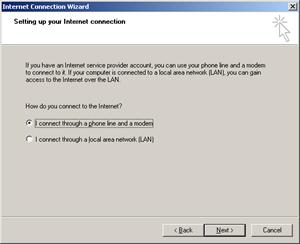 Рисунок 23 - Internet ConnectionWizard
Рисунок 23 - Internet ConnectionWizard
| Для того чтобы продолжать пользоваться существующей учетной записью Интернета, следует выбрать третий параметр, I want to set up my Internet connection manually or I want to connect through a local area mode. Затем следует щелкнуть на кнопке Next (Далее), выбрать параметр Connect Through A Phone Line And A Modem (Я подключаюсь через телефонную линию и модем) (рис. 23) и снова щелкнуть на кнопке Next (Далее). На следующих страницах следует ввести номер телефона, имя пользователя, пароль и название подключения. |
Совет. Второй параметр, I want to transfer my existing Internet account to this computer (My telefone life is connected to my modem), на пригласительной странице мастера (рис. 22), служит для восстановления подключения к существующей учетной записи. Но при выборе этого варианта сперва будет произведено подключение к справочной службе Интернета компании Microsoft, где пользователю дается возможность выбрать нового поставщика услуг Интернета, прежде чем перейти к процедуре восстановления подключения, описанной выше. Можно избежать этой неопределенности, выбрав вместо второго третий параметр.
Подключение к proxy-серверу
Мастера подключения можно использовать и для подключения к Интернет через proxy-сервер, расположенный в локальной сети. (Proxy-сервер — это компьютер, который служит посредником между локальным компьютером и сетью Интернет. В локальной сети он представляет собой единое, гибкое средство, позволяющее администраторам контролировать доступ пользователей к Интернет, а также защищает каждый компьютер в сети от несанкционированного доступа.)
Для того чтобы установить подключение к proxy-серверу, расположенному в локальной сети, необходимо проделать следующее:
1 Выбрать третий параметр на пригласительной странице мастера подключения к Интернет (рис. 22)
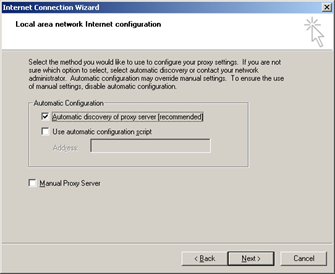 Рисунок 24 - Internet ConnectionWizard
Рисунок 24 - Internet ConnectionWizard
| 2 На следующей странице (рис. 23) выбрать параметр I Connect Through A Local Area Network (LAN) (Я подключаюсь через локальную сеть). Появится страница Local Area Network Internet Configuration (Параметры Интернета для локальной сети) (рис 20). 3 3. Если иначе не предписано администратором, следует отметить и установить флажки так, как показано на рисунке 24, и щелкнуть на кнопке Next (Далее). Автоматическое распознавание работает наилучшим образом с большинством конфигураций proxy-серверов. |
СОВЕТ. Можно настроить браузер Microsoft Internet Explorer так, чтобы он использовал подключение через локальную сеть при наличии такого подключения, а при его отсутствии — через удаленный доступ. Для этого следует настроить оба, щелкнув правой кнопкой мыши на значке Internet Explorer, расположенном на рабочем столе, и выбрав Properties (Свойства), чтобы открыть диалоговое окно Internet Properties (Свойства обозревателя), щелкнуть на вкладке Connections (Подключение) и выбрать Dial Whenever A Network Connection Is Not Present (Использовать при отсутствии подключения к сети).